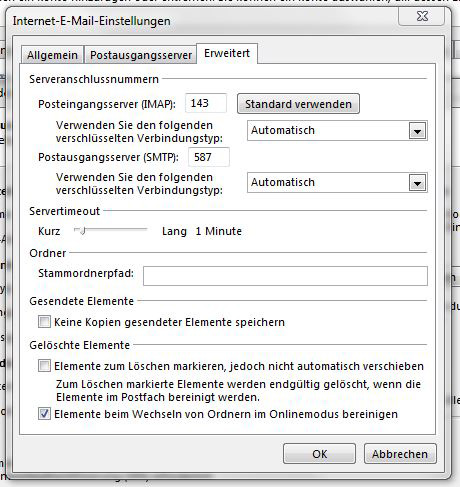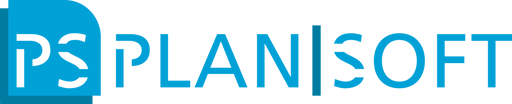Einrichtung Ihres E-Mail-Kontos in Outlook oder Thunderbird
Mit wenigen Schritten richten Sie Ihr E-Mail-Konto in Outlook oder Thunderbird ein. Folgen Sie einfach dieser Anleitung:
1. Kontoeinstellungen öffnen
Starten Sie Outlook und öffnen Sie die Kontoeinstellungen. Wählen Sie das gewünschte E-Mail-Konto aus oder fügen Sie ein neues hinzu.
2. Kontodaten eingeben
Tragen Sie die folgenden Informationen ein:
- Ihr Name: Der gewünschte Anzeigename
- E-Mail-Adresse: Ihre vollständige E-Mail-Adresse
- Kontotyp: IMAP oder POP3
- Posteingangsserver: vs-73.webhoster.ag
- Postausgangsserver (SMTP): vs-73.webhoster.ag
- Benutzername: Ihre E-Mail-Adresse (z. B. xyz@xyz.de)
- Kennwort: Ihr persönliches Passwort (siehe Aktivierungsübersicht)
- Aktivieren Sie die Option „Anmeldung durch gesicherte Kennwortauthentifizierung“
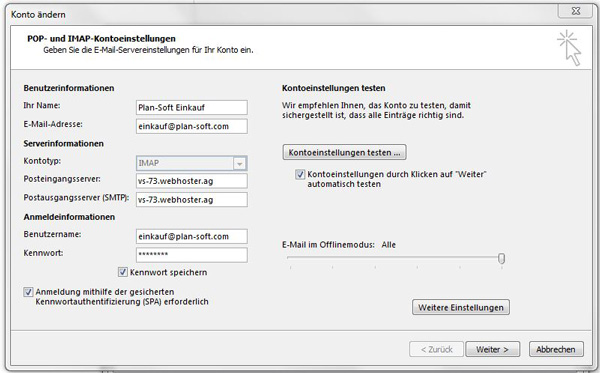
3. Weitere Einstellungen
Klicken Sie auf „Weitere Einstellungen“ und wechseln Sie zum Reiter „Postausgangsserver“.
Aktivieren Sie die Option „Gleiche Einstellungen wie für Posteingangsserver verwenden“.
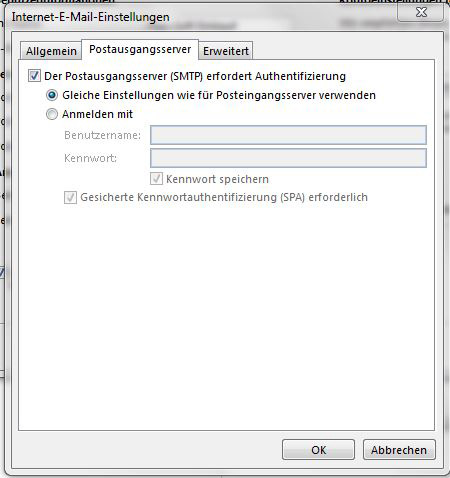
4. Erweiterte Einstellungen
Wechseln Sie zum Reiter „Erweitert“ und tragen Sie die folgenden Serverdaten ein:
Für IMAP
- Posteingangsserver: 993
- Verschlüsselung: Automatisch
- Postausgangsserver (SMTP): 587
- Verschlüsselung: Automatisch
Für POP3
- Posteingangsserver: 995
- Verschlüsselung: Automatisch
- Postausgangsserver (SMTP): 465 oder 587
- Verschlüsselung: Automatisch